Panneau de notes
Cet article est aussi disponible sur :
![]() English
English ![]() 日本語
日本語 ![]() Русский
Русский ![]() Español
Español ![]() Deutsch
Deutsch ![]() Nederlands
Nederlands ![]() Српски
Српски ![]() Português
Português ![]() Български
Български ![]() 简体中文
简体中文
Prenez des notes, ajoutez une description et même des captures d’écran aux notes tout en surfant sur le Web avec le navigateur Vivaldi. Ajoutez vos pensées et vos idées pendant que vous naviguez sur les sites via Vivaldi.
Afficher les notes
Recherchez et modifiez vos notes depuis le panneau de notes situé sur le côté de la fenêtre du navigateur. Vous pouvez également utiliser les raccourcis clavier (Ctrl + Maj + O / ⌥ ⌘ N). Pour afficher l‘éditeur de notes de fenêtre complète, ouvrez le gestionnaire de notes.
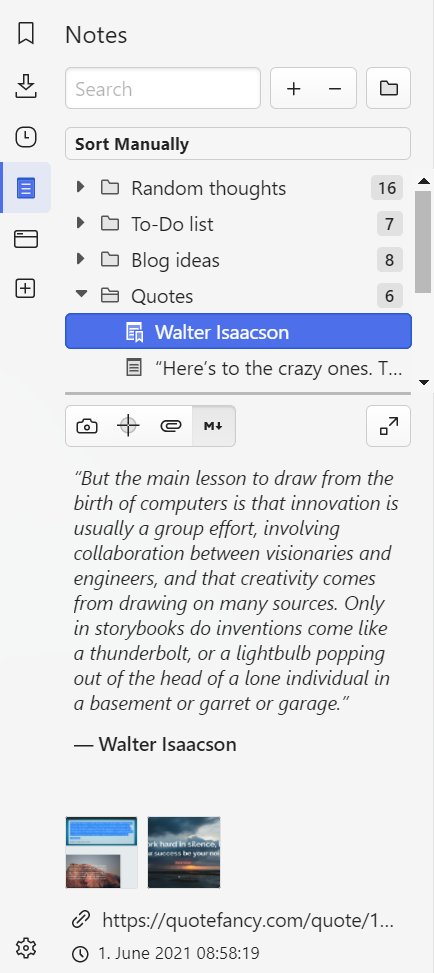
Créer une nouvelle note
Pour écrire une nouvelle note, cliquez sur le bouton ![]() Nouvelle note en haut du panneau. Tout ce que vous tapez sera enregistré automatiquement.
Nouvelle note en haut du panneau. Tout ce que vous tapez sera enregistré automatiquement.
Conserver du contenu Web dans une note
Pour créer une note avec du texte sur une page Web :
- Sélectionnez le texte.
- Right-click on the highlighted text and select Copy to Note from the context menu.
Alternatively:- Utilisez le raccourci clavier Ctrl + Maj + C / ⌥ ⌘ C.
- ou de commencer à saisir « Copier le texte sélectionné dans une nouvelle note » dans les commandes rapides.
- Créez un geste de souris pour cette action.

La note sera ajoutée avec : le texte marqué comme contenu de la note, le lien de page Web, la date de création et une capture d’écran de la page avec le texte mis en évidence.
Ajouter à la note
Alors que Copier dans une note crée une nouvelle note avec le texte que vous avez sélectionné sur une page Web, Ajouter à la note ajoutera le texte à une note existante de votre choix.
Pour ajouter du texte à une note :
- Sélectionnez le texte.
- Right-click on the highlighted text and select Append to Note from the context menu.
Alternatively:- Saisissez « Ajouter le texte sélectionné une note existante » dans les commandes rapides.
- Associez un raccourci clavier ou un geste de souris pour cette action.
- Sélectionnez la note à laquelle vous souhaitez ajouter le texte.
- Cliquez sur Ajouter à la note.
Nouvelle note avec capture de page
En plus du texte, vous pouvez faire des captures d’écran et les enregistrer en tant que notes. Pour enregistrer une capture d’écran en tant que note :
- Cliquez sur le bouton
 Capturer la page situé dans la barre d’état ;
Capturer la page situé dans la barre d’état ; - Sélectionnez si vous souhaitez capturer la page complète ou seulement une sélection de celle-ci ;
- Concernant le format, sélectionnez Créer une note avec… ;
- Cliquez sur Capturer.
La note sera ajoutée avec la capture en pièce jointe, le lien de la page Web et la date de création. Vous pouvez ajouter un titre et une note concernant la capture d’écran.
Nouvelle note par glisser-déposer
- Mettez en surbrillance le texte que vous souhaitez transformer en note ;
- Glissez le texte sélectionné (vous pouvez également glisser des liens et des images) vers le bouton
 Panneau de notes ;
Panneau de notes ; - Relâchez le bouton de la souris pour créer une nouvelle note.
Lorsque le panneau de notes est déjà ouvert, glissez le contenu de la note vers la liste des notes pour créer une nouvelle note.
Si vous souhaitez ajouter le texte à une note existante, ouvrez-la puis glissez-déposez le contenu supplémentaire dans la section de l’éditeur de notes.
Rechercher des notes
Pour trouver une note, utilisez le champ de recherche sur le panneau des notes. Les notes peuvent également être recherchées à l’aide des commandes rapides.
Modifier des notes
En bas du panneau de notes, vous pouvez :
- modifier la note.
- Utiliez le format Markdown pour rendre vos notes plus lisibles et plus intéressantes.
- ajouter une image à partir d’une page Web ou d’un fichier sur votre ordinateur.
- ajouter un lien de page Web à la note.
Organiser les notes
Les notes peuvent être triées :
- manuellement
- par titre,
- par lien URL,
- par contenu,
- par leur date de création.
Les notes peuvent également être organisées via des dossiers. Pour créer un nouveau dossier, cliquez sur le bouton ![]() Nouveau Dossier situé en haut du panneau et donnez-lui un titre.
Nouveau Dossier situé en haut du panneau et donnez-lui un titre.
Les notes peuvent être déplacées entre les dossiers en faisant glisser la note vers le nouveau dossier de destination.
Supprimer des notes
Pour supprimer une note ou un dossier de notes, sélectionnez la note/le dossier et cliquez sur le bouton ![]() Supprimer en haut du panneau ou faites un clic droit sur la note/le dossier et sélectionnez Supprimer dans le menu contextuel.
Supprimer en haut du panneau ou faites un clic droit sur la note/le dossier et sélectionnez Supprimer dans le menu contextuel.
Restaurer des notes supprimées
Faites glisser la note hors de la poubelle et placez-la où vous souhaitez au-dessus de la poubelle.

Vider les notes de la corbeille
Cliquez à droite sur la poubelle et sélectionnez Vider la poubelle.
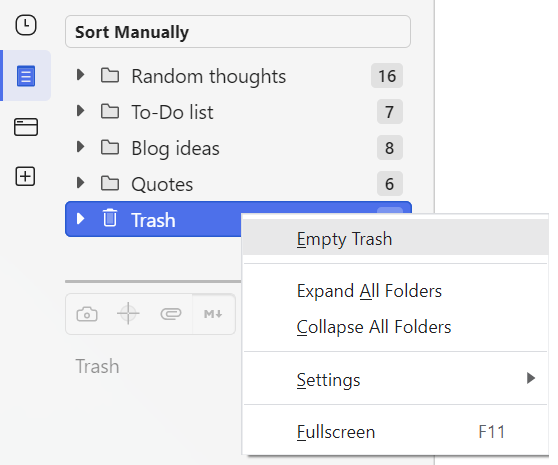
Exporter et importer des notes
Exporter des notes
Pour exporter vos notes :
- Allez dans le
 menu Vivaldi > Fichier > Exporter > Exporter les notes….
menu Vivaldi > Fichier > Exporter > Exporter les notes…. - Sélectionnez le dossier de destination.
Autre méthode :
- Saisissez « Exporter les notes » dans les commandes rapides (F2 / ⌘ E).
- Associez un raccourci clavier ou un geste de souris pour cette action.
Toutes les notes seront enregistrées sous forme de fichiers texte distincts (.txt) ou markdown (.md).
Importation de notes
Pour importer des notes :
- Assurez-vous que toutes les notes que vous souhaitez importer se trouvent dans un seul dossier et sont enregistrées en tant que fichier texte ou markdown.
- Allez dans le
 menu Vivaldi > Fichier > Importer depuis d’autres programmes ou des fichiers….
menu Vivaldi > Fichier > Importer depuis d’autres programmes ou des fichiers…. - Dans le menu déroulant, sélectionnez Dossier de notes.
- Cliquez sur Choisir un dossier de notes.
- Sélectionnez le dossier source.
Autre méthode :
- Saisissez « Importer des notes » dans les commandes rapides (F2 / ⌘ E).
- Associez un raccourci clavier ou un geste de souris pour cette action.
Tous les fichiers présents dans le dossier seront importés sous forme de notes dans Vivaldi.